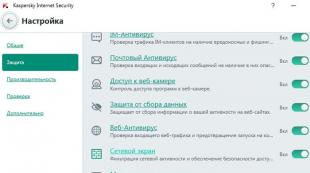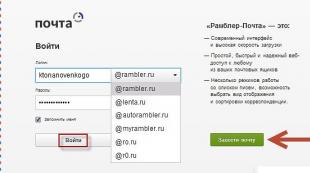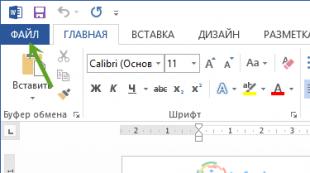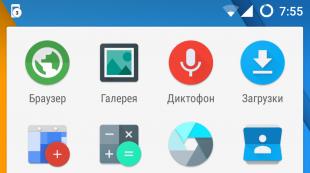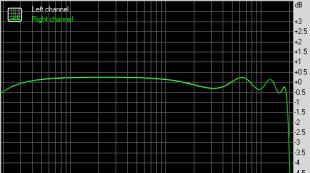Naudingos komentarų parinktys „YouTube“. Kaip peržiūrėti, tvarkyti arba ištrinti vaizdo įrašo komentarus Kokia yra komentarų tvarka „YouTube“.
Komentarai. Galiausiai „YouTube“ pristatė naują komentarų sistemą ir suteikė naujų funkcijų:
- Dabar sąrašo viršuje matysite įrašus iš vaizdo įrašo kūrėjo, populiarių žmonių, pakomentavusių vaizdo įrašą, ir žmonių iš jūsų „Google+“ draugų ratų.
- Galite pasirinkti, kas matys jūsų komentarus. Arba juos matys visi „YouTube“ ir „Google+“ naudotojai, arba tik jūsų draugų ratuose esantys žmonės, arba naudotojai iš mėgstamiausių sąrašo.
- Turite naujų įrankių, skirtų komentarams peržiūrėti ir patvirtinti prieš juos paskelbiant kanale. Galite blokuoti tam tikrus žodžius arba sutaupyti laiko automatiškai patvirtindami kai kurių savo sekėjų komentarus. Taip turėsite daugiau laiko vaizdo įrašams platinti ir kurti.
Tai reikšmingas „YouTube“ patobulinimas, nes dabar „YouTube“ komentarų nustatymas padeda kanalo savininkui sutaupyti laiko.
Taigi, nauja komentarų sistema suteikia naujų galimybių „YouTube“ kanalų savininkams. Ką jie turėtų daryti ir kaip viską teisingai nustatyti?
1. Dabar įjunkite komentarus.
Jei išjungėte vaizdo įrašų komentarus, laikas juos įjungti. Tai galima padaryti taip:
1. Spustelėkite rodyklę, esančią šalia mygtuko Pridėti vaizdo įrašą puslapio viršuje.
2. Pasirinkite Vaizdo įrašų tvarkyklė.

3. Spustelėkite mygtuką „Redaguoti“, esantį po vaizdo įrašu, kurį norite redaguoti.

4. Spustelėkite mygtuką „Išplėstiniai nustatymai“.

5. Pakeiskite nustatymus skiltyje „Komentarai“, tada „Išsaugoti pakeitimus“.

Ir nesijaudinkite: dabar turite apsaugos nuo šlamšto įrankius (nes „YouTube“ komentarų nustatymai tapo platesni). Jei norite, kad visi komentarai būtų moderuojami prieš juos paskelbiant, atlikite 1–4 veiksmus (išvardytus aukščiau). Tada dalyje Leisti komentarus pasirinkite Patvirtinta.

Kai kas nors paliks komentarą, el. paštu gausite pranešimą, kuris nukreips jus į puslapį, kuriame galėsite patvirtinti arba ištrinti komentarą.
2. Įjunkite kanalo bloką „Diskusija“.
Jei išjungėte komentavimą, dabar įgalinkite skirtuką Diskusija. Jei jūsų kanale įjungtos diskusijos, galite pasirinkti, ar jūsų komentarai bus rodomi iš karto, ar po patvirtinimo.
Norėdami įjungti diskusijas:
1. Spustelėkite pieštuką puslapio viršuje, dešinėje ir pasirinkite „Keisti peržiūros nustatymus“.

2. Spustelėkite mygtuką „Įjungti“ ir išsaugokite pakeitimus spustelėdami „Išsaugoti“.

Jei Diskusijų skirtukas įgalintas, kiti „YouTube“ naudotojai gali skelbti komentarus jūsų kanale. Ir nesijaudinkite: naujasis „YouTube“ komentarų nustatymas suteikia jums įrankius, padedančius kovoti su šlamštu ir nepageidaujamais komentarais.
Norėdami pamatyti galimus veiksmus su komentarais, spustelėkite rodyklę viršutiniame dešiniajame kanalo komentaro kampe.
„YouTube“ komentarų nustatymas skirtuke „Diskusijos“:
- „Ištrinti“ – pašalina komentarą iš jūsų „YouTube“ kanalo.
- „Skundžiasi“ – kanalo draudimas draudžia vartotojui komentuoti jūsų kanalą. Vėliau galėsite pašalinti vartotoją iš uždraustų asmenų sąrašo.
Be to, galite reikalauti, kad visi nauji komentarai būtų patvirtinti prieš paskelbiant juos jūsų kanale. Kai kas nors paliks komentarą, apie tai praneš viršuje esanti mėlyna reklamjuostė. Tada galite peržiūrėti komentarą ir jį patvirtinti arba ištrinti. Taip pat galite pažymėti komentarus, kad išvengtumėte šlamšto. Šią funkciją galite įjungti kanalo nustatymuose.
Taip pat yra keletas automatinių filtrų. Komentarų nustatymuose galite rasti leidžiamų ir naudotojų, kuriems draudžiama skelbti komentarus jūsų kanale, sąrašą.
Norėdami juos nustatyti, eikite į skirtuką „Bendruomenė“ – „Komentarų nustatymai“


- Patvirtinti vartotojai.
Su kokiomis problemomis susiduria interneto vartotojai? Netgi toks paprastas dalykas kaip komentaro paskelbimas gali būti kupinas komplikacijų.
Pastaruoju metu daugelis žmonių klausia „Kodėl negaliu palikti komentaro YouTube?“, todėl nusprendėme pakalbėti apie šios problemos priežastis ir sprendimą.
Kaip palikti komentarą „YouTube“? Norėdami komentuoti vaizdo įrašus, turite prisijungti prie populiariausios vaizdo įrašų talpinimo svetainės.
Tačiau taip pat atsitinka, kad negalite palikti įrašų net prisijungę prie savo profilio. Tai gali būti dėl įvairių priežasčių, todėl turėsite išsiaiškinti, kas tiksliai neveikia.
Ką daryti su „YouTube“ komentarais, jie neveikia?
Kiekviena aikštelė modernizuojama, nors iš išorės to nepastebima. Ne išimtis ir „YouTube“ vaizdo įrašų talpinimas, o pokyčiai vyksta gana dažnai.
Kūrėjai stengiasi iš karto viską optimizuoti Google Chrome (savo naršyklei) ir tik po to patikrinti, kaip viskas veikia kitose platformose.
Dažniausiai „Mozilla“ vartotojai susiduria su problemomis komentuodami „YouTube“ vaizdo įrašus. Jei negalite palikti užrašo po vaizdo įrašu, tiesiog pabandykite naudoti kitą naršyklę.
Jei turite dažnai rašyti komentarus ir nenorite persijungti į kitą naršyklę, atidarykite įrankius, eikite į nustatymus, tada pasirinkite privatumą ir leisti priimti slapukus iš trečiųjų šalių svetainių:

Papildomos eilutės rodomos tik tada, kai pirmajame lauke pasirenkate nustatymų naudojimą. Priešais „Priimti slapukus iš palaikančių svetainių“ turite nustatyti „Visada“.
Kai kurie vartotojai susiduria su problema, kai niekas nemato jų komentarų. Tokiu atveju galite palikti pastabą po kieno nors komentaru arba palaukti, kol „YouTube“ išspręs problemą ().
Jei susidursite su šia problema, pirmiausia pabandykite išvalyti slapukus (
Jei jūsų kanale leidžiama diskutuoti, galite pridėti komentarų prie vaizdo įrašų, juos redaguoti ir vertinti kitų žiūrinčiųjų įrašus. Taip pat galite atsakyti į esamus komentarus.
Žiūrėti komentarus
Vaizdo įrašo komentarai rodomi po grotuvo langu. Norėdami juos peržiūrėti, tiesiog slinkite puslapiu žemyn. Komentarų skiltyje galite ne tik palikti naujas žinutes, bet ir atsakyti kitiems vartotojams. Atsakymai sujungiami į gijas. Komentarai matomi visiems: kiekvienas vartotojas gali juos perskaityti ir prisijungti prie diskusijos.
Jei nerandate ieškomo komentaro, jis gali būti ištrintas. Taip galėjo nutikti dėl to, kad pranešime buvo aptiktas pažeidimas arba jį palikęs vartotojas arba kanalo savininkas nusprendė ištrinti įrašą.
Pastaba. „YouTube“ programai trūksta kai kurių komentavimo funkcijų. Taigi, norėdami įvertinti pranešimą „Man patiko“ arba „Man nepatiko“ iš mobiliojo įrenginio, turite atidaryti vaizdo įrašą adresu m.youtube.com.
Komentarų istorija
Galite matyti kiekvieną komentarą, kurį kada nors palikote „YouTube“. Štai kaip tai padaryti:
- Eiti į komentarų istorija.
- Atidarykite skirtuką Komentarų istorija puslapio viršuje.
- Eikite į puslapį su komentaru spustelėdami jį.
Jei vaizdo įrašas, kurį pakomentavote, buvo ištrintas, įrašas nebus rodomas jūsų istorijoje. Taip pat šioje skiltyje negalite peržiūrėti pranešimų, kurie buvo ištrinti dėl pažeidimų.
Jei vaizdo įrašą atidarote kompiuteryje, galite pakeisti komentarų rodymo tvarką. Po pranešimo lauku yra išskleidžiamasis sąrašas su rūšiavimo parinktimis. Komentarus galima rūšiuoti pagal populiarumą, tai yra, mažėjančia tvarka pagal ženklų „Man patiko“ skaičių ir pagal pridėjimo datą– nuo naujo iki seno.
Jei spustelėsite virš komentaro esančią laiko žymą, pranešimas ir jo atsakymai bus rodomi pirmieji sąraše. Naršyklės adreso juostoje taip pat bus sugeneruota nuoroda į įrašą.
Sveiki, draugai! Šiandien aptarsime komentarų „YouTube“ ypatybes, naudingas jų funkcijas, taip pat neseniai pasirodžiusias funkcijas.
Žemiau galite žiūrėti mano vaizdo įrašą šia tema:
Pradėkime nuo naujovių komentaruose
1. Dabar viršuje galite pridėti komentarą. Kaip juo naudotis? Pavyzdžiui, norite atkreipti dėmesį į kokią nors svarbią informaciją arba dažnai jums užduodamas pasikartojantis klausimas komentaruose. Atsakykite į šį klausimą atskiru komentaru ir pridėkite jį sąrašo viršuje. Galite prisegti vieną komentarą, o ne atsakymą į kažkieno kitą. Tokiu būdu peržiūrint komentarus visada pirmas bus matomas tas, kurį pridėjote.
Norėdami prisegti, spustelėkite šalia komentaro esančią trijų taškų piktogramą ir pasirodžiusiame sąraše pasirinkite „Prisegti“. Tik kanalo savininkas gali pridėti komentarą.
2. Mėgstamą komentarą galite pažymėti širdele.Šis ženklas pasiekiamas tik kanalo savininkui, taip pat išlieka ir jūs, ir žiūrintieji.
Ši parinktis atrodo taip: po kiekvienu komentaru yra pilka širdelė, kurią spustelėjus ji nusidažys raudonai ir šalia atsiras tavo avataras (kanalo piktograma).


Tai naujokai, kurie neseniai pasirodė „YouTube“ komentaruose.
Apie kitus nustatymus komentaruose
Yra ir kitų komentarų nustatymų, kurie gali būti naudingi kanalo savininkui. Papasakosiu ir apie juos.
Įžeidžiantys, netinkami ir šlamšto komentarai gali būti ištrinti tiek iš vaizdo įrašo peržiūros puslapio, kuriame jie buvo palikti, tiek per jūsų kanalo kūrybinę studiją.
Pirmuoju atveju dar kartą spustelėkite šalia komentaro esančią trijų taškų piktogramą ir pasirinkite norimą veiksmą.

Jei pasirinksite veiksmą "Užblokuoti vartotoją", tada jis patenka į atskirą sąrašą ir visi nauji šio asmens komentarai bus automatiškai paslėpti. Šis sąrašas yra „Kūrybinės studijos“ skiltyje „Bendruomenė“ - „Bendruomenės nustatymai“. Beje, vartotojus iš šio sąrašo galima panaikinti.

Tame pačiame skyriuje galite paskirti moderatorius(nurodant nuorodą į vartotojo kanalą). Šis asmuo galės ištrinti komentarus po jūsų vaizdo įrašais. Tuo pačiu metu jo ištrinti komentarai išsaugomi skirtuke „Peržiūrima“ (skiltyje „Bendruomenė“ - „Komentarai“), iš kur galite juos ištrinti visam laikui arba atkurti, jei komentaras buvo ištrintas netyčia.

Po užblokuotų vartotojų sąrašu yra blokas "Juodasis sąrašas". Jame galite nurodyti „prieštingų“ žodžių ir frazių sąrašą, su kuriais komentarai bus siunčiami patikrinti, kol jie bus matomi visiems žiūrovams. Taip pat galite pridėti komentarų su nuorodomis į sąrašą, pridėdami prie jo žodį „*nuorodos*“ arba „*nuorodos*“.

Žemiau rodomi "Numatytieji nustatymai", kurį taip pat galima keisti.

Filtruoti komentarus, atsakyti į juos ir pan., galite iš skilties „Bendruomenė“ poskyrio „Komentarai“. Čia yra trys skirtukai:

Pranešti – komentaras pažymėtas kaip šlamštas arba netinkamo turinio žinutė. Tai signalas „YouTube“ imtis veiksmų prieš konkretų vartotoją.
Blokuoti (asmuo patenka į atskirą sąrašą, tai buvo aptarta aukščiau).
Paskelbkite šio vartotojo komentarus be patvirtinimo (šis asmuo taip pat bus įtrauktas į atskirą „Bendruomenės nustatymų“ „Patvirtintų vartotojų“ sąrašą ir jo komentarai bus rodomi iš karto).
Ir paskirti jį moderatoriumi (apie tai jau kalbėjau).

2. Svarstoma– čia ateina žiūrovų komentarai, jei prieš paskelbdami nustatymuose nurodėte „Siųsti komentarus peržiūrėti“, taip pat komentarai su žodžiais iš juodojo sąrašo. Čia jie gali būti patvirtinti, paslėpti ir pan.
3. „Šlamštas“– čia yra komentarai, kurie buvo pažymėti kaip šlamštas arba „YouTube“ automatiškai atpažino juos kaip šlamštą. Taip atsitinka, kai komentare yra nuorodų, tas pats komentaras dubliuojamas kelis kartus, šis vartotojas palieka daug to paties tipo komentarų skirtinguose kanaluose, trumpus komentarus – „ačiū autoriui“ ir pan. Komentarus galima patvirtinti, ištrinti , arba skundėsi iš šlamšto aplanko , arba užblokuokite vartotoją.

Skelbdami ar redaguodami atskirą vaizdo įrašą, taip pat galite nustatyti kai kuriuos komentarų nustatymus. Norėdami tai padaryti, eikite į skirtuką „Išplėstiniai nustatymai“.
Čia galite išjungti komentarus po vaizdo įrašais, tiesiog atžymėdami laukelį šalia „Leisti komentarus“. Nustatykite komentarų rodymą žiūrintiesiems – visus arba tik patvirtintus. Taip pat sutvarkykite ekraną – pirmiausia populiarų ar naują. Kai keičiate vaizdo įrašo nustatymus, nepamirškite jų išsaugoti!

Ir taip pat yra galimybė pagrindiniame kanalo puslapyje nustatykite skirtuką „Diskusija“.. Jame rodomi jūsų kanale palikti komentarai. Norėdami jį įjungti, turite spustelėti krumpliaratį šalia mygtuko „Prenumeruoti“.
Priešais skirtuką „Diskusija“ esančiame lange perkelkite slankiklį į dešinę, kad jis taptų mėlynas. Ir sukonfigūruokite komentarų rodymą – iš karto arba pirmiausia nusiųskite juos patvirtinti. Spustelėkite „Išsaugoti“.

O desertui...
Komentarų paryškinimas
Pavyzdžiui:
Jei norite, kad tekstas būtų paryškintas, prieš ir po jo įrašykite šiuos simbolius: * tavo tekstas*
Kursyvui naudokite apatinį brūkšnį: _ tavo tekstas _
Naudokite brūkšnelius, kad perbrauktumėte: -tekstą-

Šios pagrindinės formatavimo parinktys galimos dabar. Beje, jie taip pat veikia „Google Plus“.
Draugai, straipsnyje pažvelgiau į pagrindinius komentarų nustatymus, kurie bus naudingi „YouTube“ kanalo savininkui. Naudokite juos pagal paskirtį. Jei turite klausimų, mielai į juos atsakysiu.
Ačiū už dėmesį!
Pagarbiai Viktorija Karpova
Galite peržiūrėti diskusijas ir pridėti atsiliepimų kanalo skirtuko Diskusija vaizdo įrašų komentarų skiltyje (jei kanalo savininkas įgalino skirtuką Diskusija).
Peržiūrėkite komentarus „YouTube“.
Pirmiausia pasirodo jums svarbiausi komentarai. Sąrašo viršuje matysite komentarus iš žmonių iš jūsų draugų ratų sistemoje „Google Plus“ ir kitų autorių, populiarių žmonių.
Komentarai, kurie patinka daugeliui žmonių ir turi daug atsakymų, taip pat bus rodomi pradžioje:
- Rūšiuoti komentarus. Taip pat galite naudoti rūšiavimą, todėl naujausi komentarai bus rodomi sąrašo viršuje. Kad būtų lengviau sekti, diskusijos sugrupuojamos į gijas.
- Komentarai iš kitų svetainių. Taip pat bus rodomi „Google Plus“ įrašai su nuorodomis į vaizdo įrašus ar kanalus „YouTube“ komentarai pažymėtas Google+.
- Moderuoja komentarus. Apie bet kokį komentarą galite pranešti kaip apie šlamštą arba taisyklių pažeidimą. Jei esate kūrėjas, galite tvarkyti savo vaizdo įrašų komentarus kanale naudodami komentarų moderavimo įrankius.
Dar ne visos naujosios komentavimo sistemos funkcijos palaikomos.
- „Android“:
- Rūšiuojama pagal naujausius komentarus.
- „Android“ ir „iOS“:
- „Google+“ žyma
„YouTube“ komanda atnaujina šias programas. Šiuo metu galite naudoti šias funkcijas, jei prisijungsite prie „YouTube“ versijos mobiliesiems naudodami įrenginio naršyklę.
Komentarų paskelbimas
Atnaujinta komentarų sistema pagrįsta „Google“ paskyromis. Jei jūsų kanalas dar nebuvo atnaujintas, sužinokite, kaip susieti jį su „Google Plus“, kad galėtumėte skelbti komentarus ir atlikti kitus su komentavimu susijusius veiksmus.
- Pasirinkite, kas gali matyti jūsų komentarą. Pagal numatytuosius nustatymus komentarai „YouTube“ ir „Google Plus“ yra vieši. Jei norite, galite skelbti savo komentarus tik tam tikriems žmonėms arba žmonėms iš jūsų draugų ratų sistemoje „Google Plus“. Taip diskusija bus labiau privati. Pasirinkite matomumo parinktį (pvz., Vieša), kad pakeistumėte komentarų matomumo nustatymus.
- Naudokite turtingą tekstą. „YouTube“ komentarai galima suformatuoti naudojant žymas *bold* → drąsus, _kursyvas_ → kursyvas, -perbrauktas- → perbrauktas.
- Pridėti URL. Komentaruose galite pridėti URL. Jis bus rodomas kaip hiperaktyvi nuoroda. „YouTube“ vaizdo įrašų URL rodomi komentaruose, pavyzdžiui, filmų pavadinimų nuorodose.
- Įvairių žmonių paminėjimai. Komentaruose galite paminėti įvairius žmones, taip kviesdami juos dalyvauti pokalbyje.
- Pateikite savo komentarą keliose vietose. Savo komentarus galite naudoti kaip „Google Plus“ įrašus. Jei tai padarysite, „Google Plus“ bus matomi tik tie, kuriuos pasirinksite. Jūsų komentarai taip pat bus matomi šiems žmonėms tokiose vietose kaip profilis arba „Google Plus“ puslapis, susietas su jūsų kanalu. Jei nenorite bendrinti komentarų sistemoje „Google Plus“, prieš paskelbdami jį panaikinkite laukelio žymėjimą Paskelbti sistemoje „Google Plus“. po komentaru.
„YouTube“ programos, skirtos „Android“ ir „iOS“. Dar ne visos naujosios komentavimo sistemos funkcijos palaikomos.
Štai keletas funkcijų, kurios dar nepasiekiamos:
- „Android“:
- [Prisijungus prie „Google Plus“ puslapio] Suteikite prieigą tik konkretiems asmenims ir draugų ratams
- „Android“ ir „iOS“:
- Komentarų redagavimas
- Atsakymų ir prieigos išjungimas
„YouTube“ komanda atnaujina šias programas. Kol kas šias funkcijas galite naudoti mobiliojoje „YouTube“ versijoje, naudodami mobiliojo įrenginio naršyklę.
Reakcija į komentarus
Atnaujinta komentarų sistema pagrįsta Google tapatybe. Jei jūsų kanalas dar nebuvo atnaujintas, sužinokite, kaip susieti jį su „Google Plus“, kad galėtumėte skelbti komentarus ir atlikti kitus su komentavimu susijusius veiksmus.
Pažymėkite įdomius komentarus. Spustelėkite piktogramą puslapyje, kad parodytumėte, jog jums patiko kažkieno komentaras. „Android“ ir „iOS“ programose galite pažymėti komentarą kaip įdomų palietę komentarus. Informacija, kurios komentaras jums patinka, bus paskelbta sistemoje „Google Plus“ (rodoma kaip +1). Kiekvienas, kuris pamatys įrašą, matys, kas jį davė.
Atsakyti į komentarus. Po komentaru spustelėkite Atsakyti. „Android“ ir „iOS“ programose bakstelėkite komentarą, kad būtų rodoma parinktis Atsakyti. Visi atsakymai sugrupuoti į temas po pirmuoju komentaru. Jie matomi tiems patiems žmonėms tose pačiose vietose kaip ir pirmasis komentaras.
Redaguokite, ištrinkite arba apribokite, kas gali matyti komentarus. Spustelėkite rodyklę viršutiniame dešiniajame paskelbto komentaro kampe, kad pamatytumėte daugiau komentaro parinkčių. Kai kurios iš šių parinkčių bus rodomos „Android“ ir „iOS“ programose, kai paliesite komentarus.

„YouTube“ programos, skirtos „Android“ ir „iOS“. nepalaiko visų naujosios komentarų sistemos funkcijų.
Štai keletas funkcijų, kurios dar nepasiekiamos:
- „Android“:
- Komentarų įvertinimas (teigiamas)
- „Android“ ir „iOS“:
- Komentarų įvertinimas (neigiamas)
„YouTube“ komanda atnaujina šias programas. Kol kas galite naudotis šiomis funkcijomis, jei prie „YouTube“ versijos mobiliesiems prisijungiate naudodami įrenginio naršyklę.
Komentarų moderavimas „YouTube“.
Kiti „YouTube“ naudotojai gali pridėti komentarų prie jūsų vaizdo įrašų ir jūsų kanalo, jei jūsų kanale įgalinta Diskusijos žymė. Kaip savininkas turite keletą įrankių, skirtų diskusijai moderuoti.
Ką galite padaryti su komentarais?. Patikrinkite, ar yra funkcija, spustelėję rodyklę viršutiniame dešiniajame komentaro, susijusio su jūsų kanalu ar filmu, kampe.
- Ištrinti- komentarų ištrynimas iš „YouTube“. Jei į komentarą buvo pateikti atsakymai, jie bus ištrinti kartu su juo. Jei komentaras taip pat buvo paskelbtas „Google Plus“, jis iš ten nebus pašalintas.
- Pranešti apie šlamštą arba piktnaudžiavimą– Leidžia pranešti „YouTube“ komandai apie komentarą, kuris, jūsų nuomone, yra įžeidžiantis arba gali būti laikomas šlamštu.
- Uždrausti kanalą, vartotojas negali pridėti komentarų prie filmų ir kanalo. Tada galite pašalinti šį asmenį iš užblokuotų naudotojų sąrašo savo bendruomenės nustatymuose.

Komentarų tvirtinimas prieš paskelbiant. Galite leisti skelbti komentarus savo vaizdo įrašuose arba kanale tik po to, kai jie bus priimti.